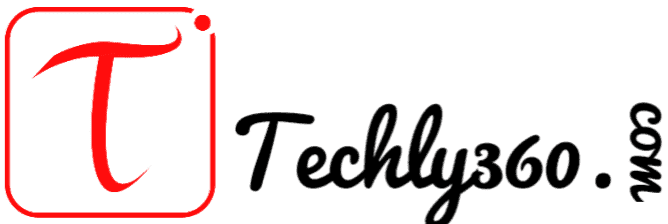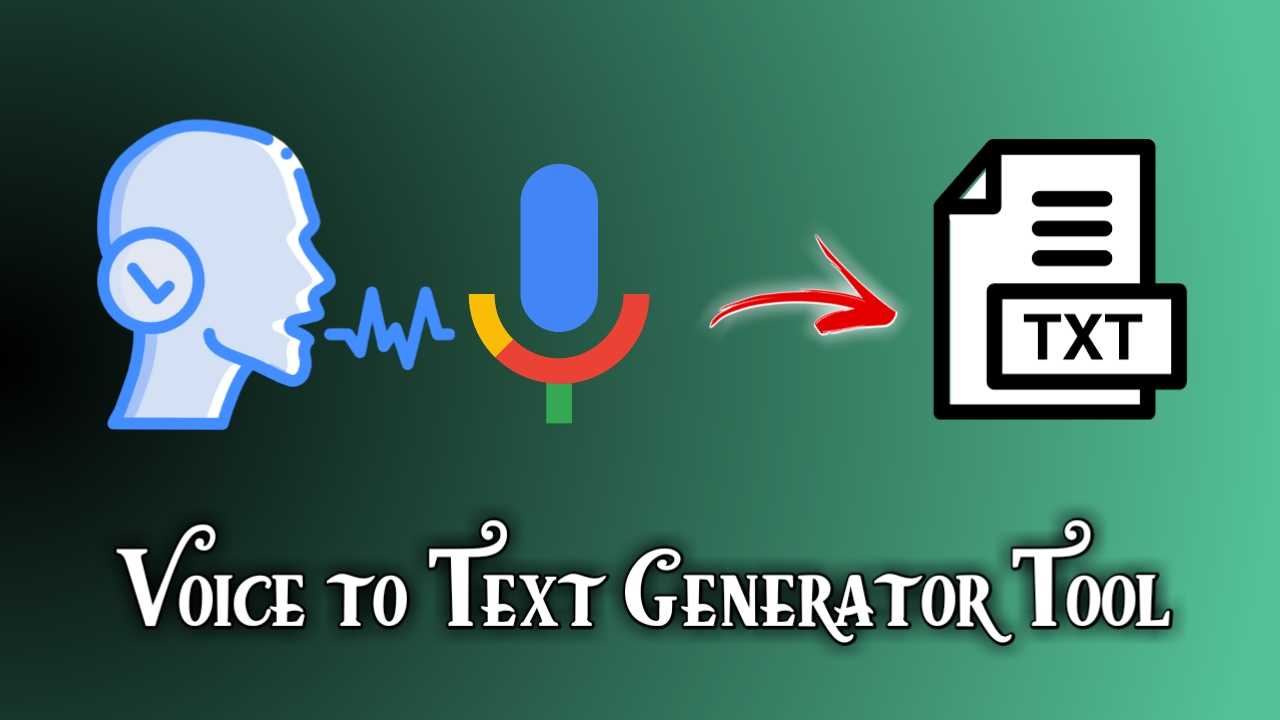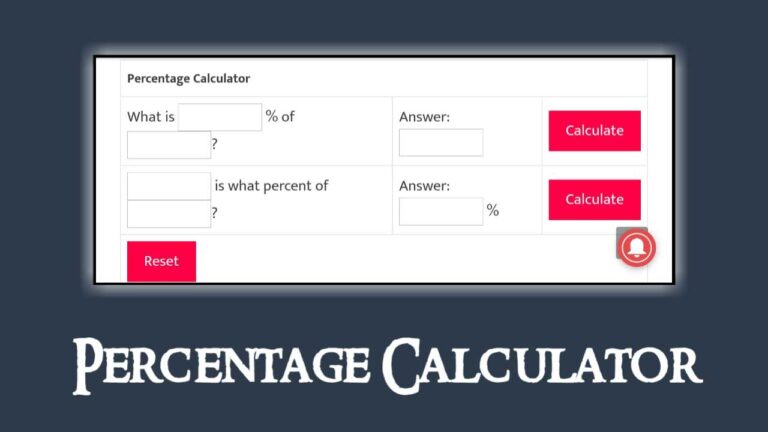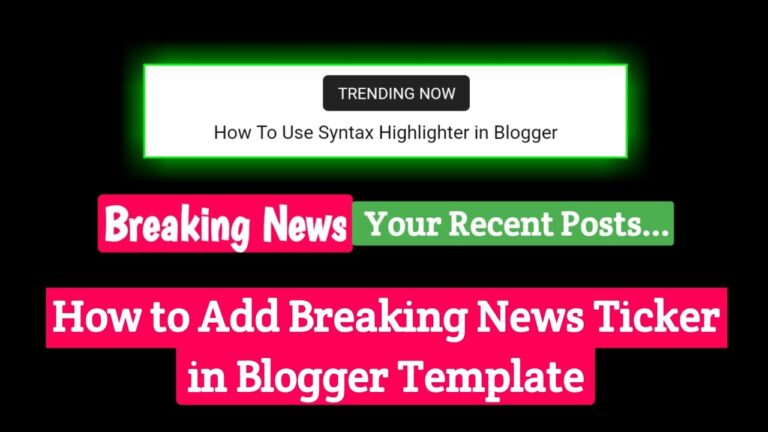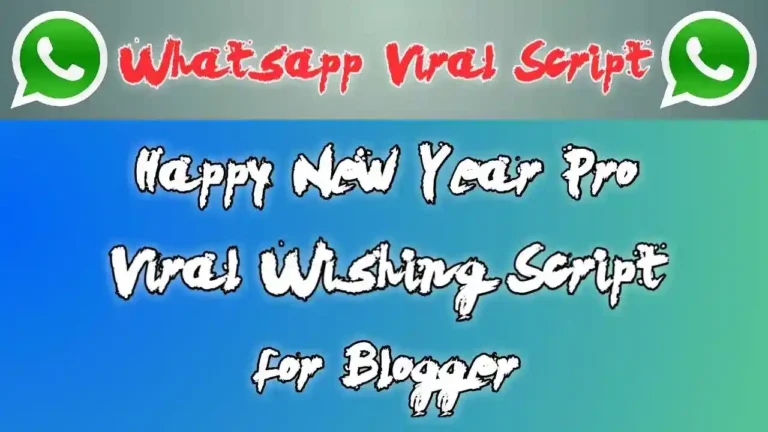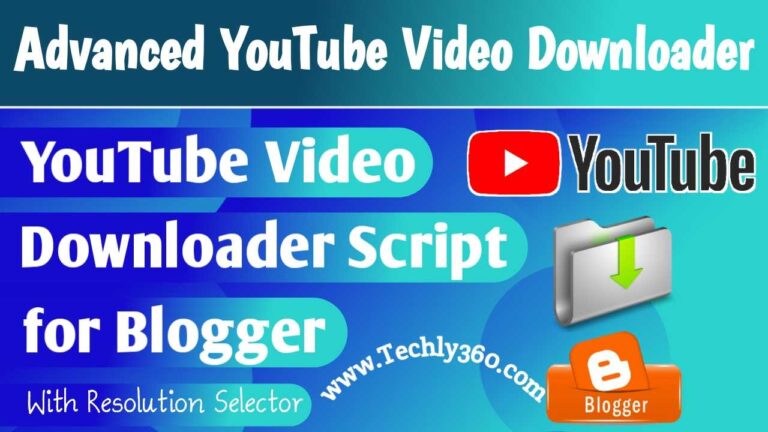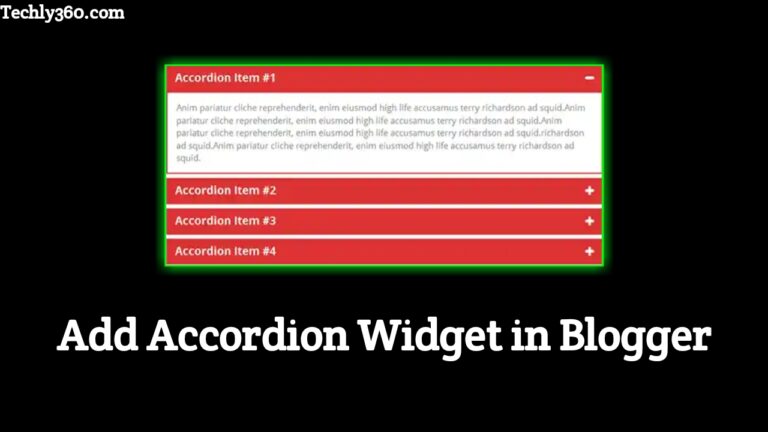How to Create Voice to Text Generator Tool in Blogger
नमस्कार दोस्तो! स्वागत है आपका Techly360 ब्लॉग में।तो आज के इस आर्टिकल में हम बात करने वाले है How to Create Voice to Text Generator Tool in Blogger in Hindi के बारे में। and ये Blogger me Voice to Text Generator Tool website kaise banaye। तो इन सभी बातों को हम इस Article में जानेंगे। तो बने रहिये इस Article में और जानिए पूरे Details में।
पहले का एक समय था जहाँ पर लोग सब कुछ खुद से मेहनत से किया करते थे| लेकिन समय के साथ साथ सब कुछ बदलता चला गया| और अब तो दुनिया अपनी कदम Digital World की तरफ रख रहा है| तो ऐसे में लोग बहुत ही आलसी भी होते जा रहे है|
What is Voice to Text in Hindi?
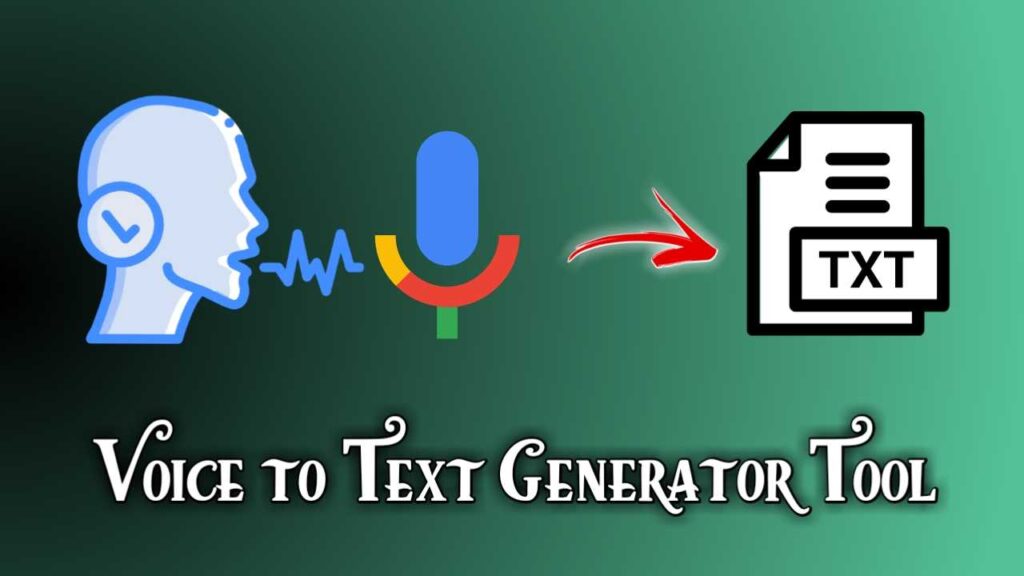
तो अब बात आती है की आखिरकार यह Voice to Text क्या है? तो मैं आपको बता दूँ की यह एक प्रकार का AI (artificial intelligence) पर आधरित एक तकनीक है| जहाँ पर यह हमारे द्वारा बोला गया Voice को तुरंत ही Text में Convert क्र देता है| यानि की अब लिखने का झंझट खत्म ही होने वाला है पूरी तरीके से|
आजकल जितने भी Bloggers है यह Content Writers है| उनको हमेशा लिखने की जरूरत होती है| तो ऐसे यह Voice to Text Generator Tool काफी मददगार साबित होगा| क्योकि हमे और आपको पता है की आर्टिकल्स लिखने में बहुत ही ज्यादा समय लगता है| तो अगर आप इस Tool का इस्तेमाल करते है तो आप आसानी से अपना समय बचा सकते है|
Online Voice to Text Generator Tool
इन्हें भी पढ़े-
- Create Age Calculator Tool in Blogger
- Disable CTRL+U, CTRL+C, and Mouse Right Click on Blogger
- How to Create Live TV Website in Blogger
- Add Stylish CSS Slider Demo and Download Button
- How To Add Breaking News Ticker in Blogger
- Instagram Image & Video Downloader Tool Script
Steps to Create Voice to Text Generator Tool in Blogger/Blogspot
तो हमने उपर इस Voice to Text Tool के बारे में जान लिया है| लेकिन अब बात आती है की आखिरकार क्या हम इस Tool को अपने Blogger या Blogspot Website में बना सकते है? तो इसका जवाब है हाँ आप आसानी से अपने ब्लॉगर या Blogspot वेबसाइट में इस Voice to Text File Generator Tool बना सकते है|
तो अगर आप ऐसी टूल अपने वेबसाइट में बनाना चाहते है तो आपको निचे दिए गये स्टेप्स को ध्यानपूर्वक फॉलो करना है| और जैसा मैंने बताया है वैसे ही आपको अपने ब्लॉगर वेबसाइट में करना है| तो चलिए शुरू करते है|
Step #1: Go to Blogger Dashboard
सबसे पहले आपको अपने Blogger Dashboard में लॉग इन कर लेना है| यह सबसे पहला कदम है टूल को अपने वेबसाइट में बनाने के लिए|
Step #2: Copy The Script
अब आपको निचे Box में इस Voice to Text Generator Tool HTML Script उपलब्ध कराया है| आपको निचे दिए गये कोड को कॉपी कर लेना है| इस स्क्रिप्ट में आपको HTML, CSS और JavaScript तीनो एक साथ उपलब्ध है|
<div class="etool-title"> <link href="https://docs.google.com/uc?export=download&id=1ZVFfFPy_Ry6S0kUo5U8NzoaHqW2MWRVr" rel="stylesheet" type="text/css"></link> <h3> Voice Typing Tool</h3> </div> <div class="etool-wrapper" style="border: 1px solid #a9a9a9;"> <div id="info" style="color: red; font-size: 16px; padding: 3px 6px;"> <div id="info_start"> Click on the microphone icon and start speaking. </div> <div id="info_speak_now" style="display: none;"> Speak now || बोलना शुरू करें ! </div> <div id="info_no_speech" style="display: none;"> No speech was detected. adjust your microphone settings. </div> <div id="info_no_microphone" style="display: none;"> No microphone.! Ensure that a microphone configured correctly. </div> <div id="info_allow" style="display: none;"> Click the "Allow" button above to enable your microphone. </div> <div id="info_denied" style="display: none;"> Permission to use microphone was denied. </div> <div id="info_blocked" style="display: none;"> Permission to use microphone is blocked. To change, go to chrome://settings/contentExceptions#media-stream </div> <div id="info_upgrade" style="display: none;"> This facility is not supported by your browser. Upgrade to <a href="https://www.google.com/chrome" target="_blank">Chrome</a>. </div> </div> <div class="flex-box"> <select id="select_language" onchange="updateCountry()" style="margin: 1px 0px; padding: 0px;"></select> <select id="select_dialect" style="margin: 1px 0px; padding: 0px;"></select> <button id="start_button" onclick="startButton(event)" style="background: #fff; padding: 0;" title="Click and Start Speaking"><img alt="Start" height="30" id="start_img" src="https://www.google.com/intl/en/chrome/assets/common/images/content/mic.gif" width="64" /></button> </div> <div id="results" style="background: #fff; border: 1px solid skyblue; margin: 5px; min-height: 180px; padding: 5px; text-align: left;"> <span class="final" id="final_span" style="color: blue; padding-right: 3px;"></span> <span class="interim" id="interim_span" style="color: red;"></span> </div> <div class="etool-button-wrapper flex-box"> <button class="etool-button" id="button1" onclick="CopyToClipboard('results')" title="Copy Text"><i aria-hidden="true" class="fa fa-files-o"></i> Copy</button> <button class="etool-button" id="email_button" onclick="emailButton()" title="Send through Email"><i aria-hidden="true" class="fa fa-envelope"></i> Send Email</button> <button class="etool-button" name="download" onclick="saveTextAsUnicode();" title="Download Text"><i aria-hidden="true" class="fa fa-download"></i> Download Text</button> </div> <script src="https://dl.dropbox.com/s/07a7qmtn09z2luo/Voice-Typing_API.js"></script> </div> </div>
Step #3: Create New Page/Post
अब आपको Blogger Dashboard में जाना है और आपको अगर Page में Tool को बनाना है तो Create New Page और अगर Post में Tool को बनाना है तो Create New Post पर क्लिक करना है|
अब आपको अपने Page/Post का Title लिखकर आपको HTML View पर क्लिक करना है| अब आपने जो Script कॉपी किया था उस कोड को यह पेस्ट कर दे| साथ ही आपको Publish पर क्लिक करना है|
Step #4: Tool Successfully Created
अब आपका टूल पूरी तरीके से इस्तेमाल करने के लिए तैयार है| अब आप इसे अपने ब्लॉग के Main Menu में Add कर सकते है या अपने दोस्तों के साथ साझा भी कर सकते है|
निष्कर्ष – आपको यह How to Create Voice to Text Generator Tool in Blogger in Hindi का आर्टिकल कैसा लगा।आप नीचे कमेंट बॉक्स में कमेंट करके जरूर बताएं।या किसी प्रकार का Suggestion देना भी चाहते है तो आप नीचे Comment Box में अपनी राय हमारे साथ Share कर सकते है।